-
-
Quelle est la place d'une appliance NetScaler dans le réseau ?
-
Comment un NetScaler communique avec les clients et les serveurs
-
Accélérez le trafic équilibré de charge en utilisant la compression
-
-
Déployer une instance NetScaler VPX
-
Optimisez les performances de NetScaler VPX sur VMware ESX, Linux KVM et Citrix Hypervisors
-
Prise en charge de l'augmentation de l'espace disque NetScaler VPX
-
Améliorez les performances SSL-TPS sur les plateformes de cloud public
-
Configurer le multithreading simultané pour NetScaler VPX sur les clouds publics
-
Installation d'une instance NetScaler VPX sur un serveur bare metal
-
Installation d'une instance NetScaler VPX sur Citrix Hypervisor
-
Installation d'une instance NetScaler VPX sur VMware ESX
-
Configurer NetScaler VPX pour utiliser l'interface réseau VMXNET3
-
Configurer NetScaler VPX pour utiliser l'interface réseau SR-IOV
-
Configurer NetScaler VPX pour utiliser Intel QAT pour l'accélération SSL en mode SR-IOV
-
Migration du NetScaler VPX de E1000 vers les interfaces réseau SR-IOV ou VMXNET3
-
Configurer NetScaler VPX pour utiliser l'interface réseau PCI passthrough
-
-
Installation d'une instance NetScaler VPX sur le cloud VMware sur AWS
-
Installation d'une instance NetScaler VPX sur des serveurs Microsoft Hyper-V
-
Installation d'une instance NetScaler VPX sur la plateforme Linux-KVM
-
Provisioning de l'appliance virtuelle NetScaler à l'aide d'OpenStack
-
Provisioning de l'appliance virtuelle NetScaler à l'aide du Virtual Machine Manager
-
Configuration des appliances virtuelles NetScaler pour utiliser l'interface réseau SR-IOV
-
Configuration des appliances virtuelles NetScaler pour utiliser l'interface réseau PCI Passthrough
-
Provisioning de l'appliance virtuelle NetScaler à l'aide du programme virsh
-
Provisioning de l'appliance virtuelle NetScaler avec SR-IOV sur OpenStack
-
Déployer une instance NetScaler VPX sur AWS
-
Serveurs d'équilibrage de charge dans différentes zones de disponibilité
-
Déployer une paire HA VPX dans la même zone de disponibilité AWS
-
Haute disponibilité dans différentes zones de disponibilité AWS
-
Déployez une paire VPX haute disponibilité avec des adresses IP privées dans différentes zones AWS
-
Protégez AWS API Gateway à l'aide du pare-feu d'applications Web NetScaler
-
Configurer une instance NetScaler VPX pour utiliser l'interface réseau SR-IOV
-
Configurer une instance NetScaler VPX pour utiliser la mise en réseau améliorée avec AWS ENA
-
Déployer une instance NetScaler VPX sur Microsoft Azure
-
Architecture réseau pour les instances NetScaler VPX sur Microsoft Azure
-
Configurer plusieurs adresses IP pour une instance autonome NetScaler VPX
-
Configurer une configuration haute disponibilité avec plusieurs adresses IP et cartes réseau
-
Déployez une paire de haute disponibilité NetScaler sur Azure avec ALB en mode IP flottant désactivé
-
Configurer une instance NetScaler VPX pour utiliser le réseau accéléré Azure
-
Configurez les nœuds HA-INC à l'aide du modèle de haute disponibilité NetScaler avec Azure ILB
-
Installation d'une instance NetScaler VPX sur la solution Azure VMware
-
Configurer une instance autonome NetScaler VPX sur la solution Azure VMware
-
Configurer une configuration de haute disponibilité NetScaler VPX sur la solution Azure VMware
-
Configurer le serveur de routage Azure avec la paire NetScaler VPX HA
-
Ajouter des paramètres de mise à l'échelle automatique Azure
-
Configurer GSLB sur une configuration haute disponibilité active en veille
-
Configurer des pools d'adresses (IIP) pour un dispositif NetScaler Gateway
-
Scripts PowerShell supplémentaires pour le déploiement Azure
-
Déployer une instance NetScaler VPX sur Google Cloud Platform
-
Déployer une paire haute disponibilité VPX sur Google Cloud Platform
-
Déployer une paire VPX haute disponibilité avec des adresses IP privées sur Google Cloud Platform
-
Installation d'une instance NetScaler VPX sur Google Cloud VMware Engine
-
Support de dimensionnement VIP pour l'instance NetScaler VPX sur GCP
-
-
Automatisez le déploiement et les configurations de NetScaler
-
Solutions pour les fournisseurs de services de télécommunication
-
Trafic du plan de contrôle de l'équilibrage de charge basé sur les protocoles Diameter, SIP et SMPP
-
Utilisation de la bande passante avec la fonctionnalité de redirection du cache
-
Optimisation du protocole TCP avec NetScaler
-
-
Authentification, autorisation et audit du trafic des applications
-
Fonctionnement de l'authentification, de l'autorisation et de l'audit
-
Composants de base de la configuration de l'authentification, de l'autorisation et de l'audit
-
-
Autorisation de l'accès des utilisateurs aux ressources de l'application
-
NetScaler en tant que proxy du service de fédération Active Directory
-
NetScaler Gateway sur site en tant que fournisseur d'identité pour Citrix Cloud
-
Prise en charge de la configuration de l'attribut de cookie SameSite
-
Résoudre les problèmes liés à l'authentification et à l'autorisation
-
-
-
-
Configurer une expression de stratégie avancée : pour démarrer
-
Expressions de stratégie avancées : utilisation de dates, d'heures et de chiffres
-
Expressions de stratégie avancées : analyse des données HTTP, TCP et UDP
-
Expressions de politique avancées : analyse des certificats SSL
-
Expressions de stratégie avancées : adresses IP et MAC, débit, identifiants VLAN
-
Expressions politiques avancées : fonctions d'analyse des flux
-
Exemples didacticiels de politiques avancées pour la réécriture
-
-
-
-
-
Protection basée sur la grammaire SQL pour les charges utiles HTML et JSON
-
Protection basée sur la grammaire par injection de commandes pour la charge utile HTML
-
Règles de relaxation et de refus pour la gestion des attaques par injection HTML SQL
-
Prise en charge du pare-feu d'application pour Google Web Toolkit
-
Vérifications de protection XML
-
Cas d'utilisation - Liaison de la stratégie Web App Firewall à un serveur virtuel VPN
-
Articles sur les alertes de signatures
-
-
Traduire l'adresse IP de destination d'une requête vers l'adresse IP d'origine
-
-
Prise en charge de la configuration de NetScaler dans un cluster
-
-
-
Groupes de nœuds pour les configurations repérées et partiellement entrelacées
-
Désactivation de la direction sur le fond de panier du cluster
-
Suppression d'un nœud d'un cluster déployé à l'aide de l'agrégation de liens de cluster
-
Surveillance de la configuration du cluster à l'aide de la MIB SNMP avec lien SNMP
-
Surveillance des échecs de propagation des commandes dans un déploiement de cluster
-
Liaison d'interface VRRP dans un cluster actif à nœud unique
-
Scénarios de configuration et d'utilisation du cluster
-
Migration d'une configuration HA vers une configuration de cluster
-
Interfaces communes pour le client et le serveur et interfaces dédiées pour le fond de panier
-
Commutateur commun pour le client, le serveur et le fond de panier
-
Commutateur commun pour client et serveur et commutateur dédié pour fond de panier
-
Services de surveillance dans un cluster à l'aide de la surveillance des chemins
-
Opérations prises en charge sur des nœuds de cluster individuels
-
-
-
Configurer les enregistrements de ressources DNS
-
Créer des enregistrements MX pour un serveur d'échange de messagerie
-
Créer des enregistrements NS pour un serveur faisant autorité
-
Créer des enregistrements NAPTR pour le domaine des télécommunications
-
Créer des enregistrements PTR pour les adresses IPv4 et IPv6
-
Créer des enregistrements SOA pour les informations faisant autorité
-
Créer des enregistrements TXT pour contenir du texte descriptif
-
Configurer NetScaler en tant que résolveur de stubs non validant et sensible à la sécurité
-
Prise en charge des trames Jumbo pour le DNS pour gérer les réponses de grande taille
-
Configurer la mise en cache négative des enregistrements DNS
-
Cas d'utilisation : configuration de la fonction de gestion automatique des clés DNSSEC
-
Cas d'utilisation : comment révoquer une clé active compromise
-
-
Équilibrage de charge de serveur global
-
Configurez les entités GSLB individuellement
-
Synchronisation de la configuration dans une configuration GSLB
-
Cas d'utilisation : déploiement d'un groupe de services Autoscale basé sur l'adresse IP
-
-
Remplacer le comportement de proximité statique en configurant les emplacements préférés
-
Configuration de la sélection des services GSLB à l'aide du changement de contenu
-
Configurer GSLB pour les requêtes DNS avec des enregistrements NAPTR
-
Exemple de configuration parent-enfant complète à l'aide du protocole d'échange de métriques
-
-
Équilibrer la charge du serveur virtuel et des états de service
-
Protection d'une configuration d'équilibrage de charge contre les défaillances
-
-
Configuration des serveurs virtuels d'équilibrage de charge sans session
-
Réécriture des ports et des protocoles pour la redirection HTTP
-
Insérer l'adresse IP et le port d'un serveur virtuel dans l'en-tête de requête
-
Utiliser une adresse IP source spécifiée pour la communication principale
-
Définir une valeur de délai d'expiration pour les connexions client inactives
-
Utiliser un port source d'une plage de ports spécifiée pour les communications en arrière-plan
-
Configurer la persistance de l'adresse IP source pour la communication principale
-
-
Paramètres d'équilibrage de charge avancés
-
Protégez les applications sur les serveurs protégés contre les pics de trafic
-
Activer le nettoyage des connexions de serveur virtuel et de service
-
Activer ou désactiver la session de persistance sur les services TROFS
-
Activer la vérification de l'état TCP externe pour les serveurs virtuels UDP
-
Maintenir la connexion client pour plusieurs demandes client
-
Utiliser l'adresse IP source du client lors de la connexion au serveur
-
Définissez une limite sur le nombre de demandes par connexion au serveur
-
Définir une valeur de seuil pour les moniteurs liés à un service
-
Définir une valeur de délai d'attente pour les connexions client inactives
-
Définir une valeur de délai d'attente pour les connexions de serveur inactives
-
Définir une limite sur l'utilisation de la bande passante par les clients
-
Conserver l'identificateur VLAN pour la transparence du VLAN
-
-
Comprendre les moniteurs utilisateur
-
Comment utiliser un moniteur utilisateur pour consulter des sites Web
-
Configurer les moniteurs dans une configuration d'équilibrage de charge
-
Configurer l'équilibrage de charge pour les protocoles couramment utilisés
-
Cas d'utilisation 3 : configurer l'équilibrage de charge en mode de retour direct du serveur
-
Cas d'utilisation 4 : Configuration des serveurs LINUX en mode DSR
-
Cas d'utilisation 5 : configurer le mode DSR lors de l'utilisation de TOS
-
Cas d'utilisation 7 : Configurer l'équilibrage de charge en mode DSR à l'aide d'IP sur IP
-
Cas d'utilisation 8 : Configurer l'équilibrage de charge en mode à un bras
-
Cas d'utilisation 9 : Configurer l'équilibrage de charge en mode en ligne
-
Cas d'utilisation 10 : Équilibrage de charge des serveurs de systèmes de détection d'intrusion
-
Cas d'utilisation 11 : Isolation du trafic réseau à l'aide de stratégies d'écoute
-
Cas d'utilisation 12 : configurer Citrix Virtual Desktops pour l'équilibrage de charge
-
Cas d'utilisation 14 : Assistant ShareFile pour l'équilibrage de charge Citrix ShareFile
-
Cas d'utilisation 15 : configurer l'équilibrage de charge de couche 4 sur l'appliance NetScaler
-
-
-
Configuration pour générer le trafic de données NetScaler FreeBSD à partir d'une adresse SNIP
-
-
-
Déchargement et accélération SSL
-
Matrice de prise en charge des certificats de serveur sur l'appliance ADC
-
Prise en charge du module de sécurité matérielle Thales Luna Network
-
-
-
Authentification et autorisation pour les utilisateurs système
-
Configuration des utilisateurs, des groupes d'utilisateurs et des stratégies de commande
-
Réinitialisation du mot de passe administrateur par défaut (nsroot)
-
Configuration de l'authentification des utilisateurs externes
-
Authentification basée sur une clé SSH pour les administrateurs NetScaler
-
Authentification à deux facteurs pour les utilisateurs système
-
-
-
Points à prendre en compte pour une configuration haute disponibilité
-
Synchronisation des fichiers de configuration dans une configuration haute disponibilité
-
Restriction du trafic de synchronisation haute disponibilité vers un VLAN
-
Configuration de nœuds haute disponibilité dans différents sous-réseaux
-
Limitation des basculements causés par les moniteurs de routage en mode non INC
-
Gestion des messages Heartbeat à haute disponibilité sur une appliance NetScaler
-
Supprimer et remplacer un NetScaler dans une configuration de haute disponibilité
-
This content has been machine translated dynamically.
Dieser Inhalt ist eine maschinelle Übersetzung, die dynamisch erstellt wurde. (Haftungsausschluss)
Cet article a été traduit automatiquement de manière dynamique. (Clause de non responsabilité)
Este artículo lo ha traducido una máquina de forma dinámica. (Aviso legal)
此内容已经过机器动态翻译。 放弃
このコンテンツは動的に機械翻訳されています。免責事項
이 콘텐츠는 동적으로 기계 번역되었습니다. 책임 부인
Este texto foi traduzido automaticamente. (Aviso legal)
Questo contenuto è stato tradotto dinamicamente con traduzione automatica.(Esclusione di responsabilità))
This article has been machine translated.
Dieser Artikel wurde maschinell übersetzt. (Haftungsausschluss)
Ce article a été traduit automatiquement. (Clause de non responsabilité)
Este artículo ha sido traducido automáticamente. (Aviso legal)
この記事は機械翻訳されています.免責事項
이 기사는 기계 번역되었습니다.책임 부인
Este artigo foi traduzido automaticamente.(Aviso legal)
这篇文章已经过机器翻译.放弃
Questo articolo è stato tradotto automaticamente.(Esclusione di responsabilità))
Translation failed!
Comprendre les moniteurs utilisateur
Les moniteurs utilisateur étendent la portée des moniteurs personnalisés. Vous pouvez créer des moniteurs utilisateur pour suivre l’état des applications et des protocoles personnalisés que l’appliance NetScaler ne prend pas en charge. Le diagramme suivant illustre le fonctionnement d’un moniteur utilisateur.
Figure 1. Moniteurs utilisateur
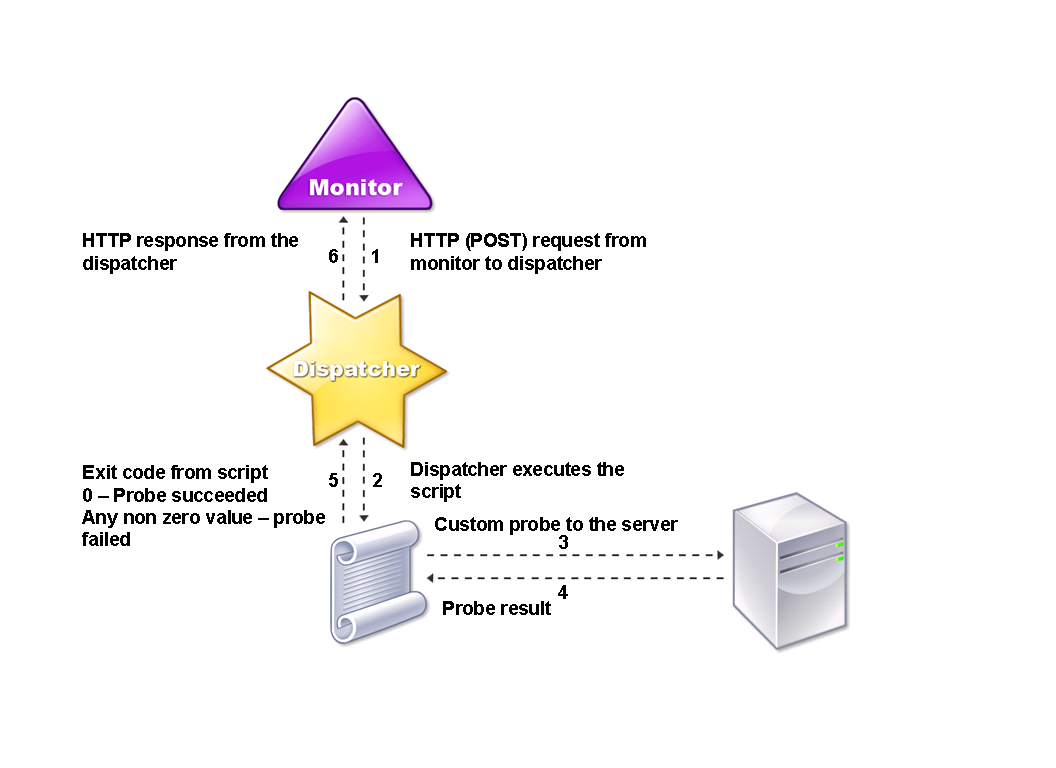
Un moniteur utilisateur nécessite les composants suivants.
Dispatcher. Un processus, sur la solution matérielle-logicielle, qui écoute les demandes de surveillance. Un répartiteur peut se trouver sur l’adresse IP de bouclage (127.0.0.1) et sur le port 3013. Les répartiteurs sont également appelés répartiteurs internes. Un répartiteur peut également être un serveur Web prenant en charge l’interface CGI (Common Gateway Interface). Ces répartiteurs sont également connus sous le nom de répartiteurs externes. Ils sont utilisés pour les scripts personnalisés qui ne s’exécutent pas dans l’environnement FreeBSD, tels que les scripts .NET.
Remarque :
Vous pouvez configurer le moniteur et le répartiteur pour qu’ils utilisent HTTPS au lieu de HTTP en activant l’option « sécurisé » sur le moniteur et en le configurant en tant que répartiteur externe. Toutefois, un répartiteur interne ne comprend que le protocole HTTP et ne peut pas utiliser le protocole HTTPS.
Dans une configuration HA, le répartiteur s’exécute à la fois sur les appliances NetScaler principales et secondaires. Le répartiteur reste inactif sur la solution matérielle-logicielle secondaire.
script. Le script est un programme qui envoie des sondes personnalisées au serveur à charge équilibrée et renvoie le code de réponse au répartiteur. Le script peut renvoyer n’importe quelle valeur au répartiteur, mais si une sonde réussit, le script doit renvoyer la valeur zéro (0). Le répartiteur considère toute autre valeur comme une défaillance de la sonde.
L’appliance NetScaler est fournie avec des exemples de scripts pour les protocoles couramment utilisés. Les scripts se trouvent dans le répertoire /nsconfig/moniteurs/. Si vous souhaitez ajouter un script, ajoutez-le ici. Pour personnaliser un script existant, créez une copie portant un nouveau nom et modifiez-la.
Important :
-
À partir de NetScaler version 13.0 build 41.20, vous pouvez utiliser le
nsntlm-lwp.plscript pour créer un moniteur afin de surveiller un serveur NTLM sécurisé. -
À partir de la version 10.1 122.17, les fichiers de script des moniteurs utilisateur se trouvent dans un nouvel emplacement.
Si vous mettez à niveau un dispositif virtuel MPX ou VPX vers la version 10.1 build 122.17 ou ultérieure, les modifications sont les suivantes :
- Un nouveau répertoire nommé conflicts est créé dans /nsconfig/monitors/ et tous les scripts intégrés des versions précédentes sont déplacés vers ce répertoire.
- Tous les nouveaux scripts intégrés sont disponibles dans le répertoire /netscaler/monitors/. Tous les scripts personnalisés sont disponibles dans le répertoire /nsconfig/monitors/.
- Enregistrez un nouveau script personnalisé dans le répertoire /nsconfig/monitors/.
- Une fois la mise à niveau terminée, si un script personnalisé est créé et enregistré dans le répertoire /nsconfig/monitors/, avec le même nom que le script intégré, le script du répertoire /netscaler/monitors/ est prioritaire. Le script personnalisé n’est pas exécuté.
Si vous provisionnez un dispositif virtuel avec la version 10.1 version 122.17 ou ultérieure, les modifications sont les suivantes :
- Tous les scripts intégrés sont disponibles dans le répertoire /netscaler/monitors/.
- Le répertoire /nsconfig/monitors/ est vide.
- Si vous créez un script personnalisé, vous devez l’enregistrer dans le répertoire /nsconfig/monitors/.
Pour que les scripts fonctionnent correctement :
- Le nombre maximal de caractères dans le nom du script ne doit pas dépasser 63.
- Le nombre maximal d’arguments de script pouvant être fournis à un script ne doit pas dépasser 512.
- Le nombre maximal de caractères pouvant être fournis dans les arguments du script de paramètre ne doit pas dépasser 639.
Pour déboguer le script, vous devez l’exécuter à l’aide du script nsumon-debug.pl de l’interface de ligne de commande. Vous utilisez le nom du script (avec ses arguments), l’adresse IP et le port comme arguments du script nsumon-debug.pl. Les utilisateurs doivent utiliser le nom du script, l’adresse IP, le port, le délai d’expiration et les arguments de script pour le script nsumon-debug.pl.
À l’interface de ligne de commande, tapez :
nsumon-debug.pl <scriptname> <IP> <port> <timeout> <partitionID> [scriptarguments][is_secure]
<!--NeedCopy-->
Important : à partir de la version 10.5 build 57.x, les fichiers de script 11.0 pour les moniteurs utilisateur prennent en charge les adresses IPv6 et incluent les modifications suivantes :
-
Pour les protocoles suivants, de nouveaux protocoles
pm filesont été inclus pour la prise en charge d’IPv6.- RADIUS
- NNTP
- POP3
- SMTP
-
Les exemples de scripts suivants dans /netscaler/monitors/ ont été mis à jour pour la prise en charge d’IPv6 :
-
nsbmradius.pl
-
nsldap.pl
-
nsnntp.pl
-
nspop3 nssf.pl
-
nssnmp.pl
-
nswi.pl
-
nstftp.pl
-
nssmtp.pl
-
nsrdp.pl
-
nsntlm-lwp.pl
-
nsftp.pl
-
nsappc.pl
Après la mise à niveau vers la version 10.5 build 57.x ou 11.0, si vous souhaitez utiliser vos scripts personnalisés existants avec les services IPv6, assurez-vous de mettre à jour les scripts personnalisés existants avec les modifications fournies dans les exemples de scripts mis à jour dans /netscaler/monitors/.
-
Remarque :
L’exemple de script nsmysql.pl ne prend pas en charge l’adresse IPv6. Si un service IPv6 est lié à un moniteur utilisateur qui utilise nsmysql.pl, la sonde échoue.
-
Les types de moniteurs LB suivants ont été mis à jour pour prendre en charge les adresses IPv6 :
-
USER
-
SMTP
-
NNTP
-
LDAP
-
SNMP
-
POP3
-
FTP_EXTENDED
-
StoreFront
-
APPC
-
CITRIX_WI_EXTENDED
Si vous créez un script personnalisé qui utilise l’un de ces types de moniteurs LB, veillez à inclure la prise en charge IPv6 dans le script personnalisé. Reportez-vous à l’exemple de script associé dans /netscaler/monitors/ pour connaître les modifications que vous devez apporter au script personnalisé pour la prise en charge d’IPv6.
-
Pour suivre l’état du serveur, le moniteur envoie une requête HTTP POST au répartiteur configuré. Cette demande POST contient l’adresse IP et le port du serveur, ainsi que le script à exécuter. Le répartiteur exécute le script en tant que processus enfant, avec des paramètres définis par l’utilisateur (le cas échéant). Ensuite, le script envoie une sonde au serveur. Le script envoie l’état de la sonde (code de réponse) au répartiteur. Le répartiteur convertit le code de réponse en réponse HTTP et l’envoie au moniteur. En fonction de la réponse HTTP, le moniteur marque le service comme étant en hausse ou en panne.
L’appliance NetScaler enregistre les messages d’erreur dans le fichier /var/nslog/nsumond.log lorsque les sondes du moniteur utilisateur échouent. Ces messages d’erreur détaillés sont affichés dans l’interface graphique et dans l’interface de ligne de commande pour les show service/service group commandes.
Le tableau suivant répertorie les moniteurs utilisateur et les raisons possibles de l’échec.
| Type de moniteur utilisateur | Raisons de défaillance |
|---|---|
| SMTP | Le moniteur ne parvient pas à établir une connexion au serveur. |
| NNTP | Le moniteur ne parvient pas à établir une connexion au serveur. |
| Arguments de script manquants ou non valides, qui peuvent inclure un nombre d’arguments ou un format d’argument non valide. | |
| Le moniteur ne parvient pas à trouver le groupe NNTP. | |
| LDAP | Le moniteur ne parvient pas à établir une connexion au serveur. |
| Arguments de script manquants ou non valides, qui peuvent inclure un nombre d’arguments ou un format d’argument non valide. | |
| Le moniteur ne parvient pas à se lier au serveur LDAP. | |
| Le moniteur ne parvient pas à localiser une entrée pour l’entité cible sur le serveur LDAP. | |
| FTP | La connexion au serveur est dépassé. |
| Arguments de script manquants ou non valides, qui peuvent inclure un nombre d’arguments ou un format d’argument non valide. | |
| L’ouverture de session échoue. | |
| Le moniteur ne parvient pas à trouver le fichier sur le serveur. | |
| POP3 | Le moniteur ne parvient pas à établir une connexion à la base de données. |
| Arguments de script manquants ou non valides, qui peuvent inclure un nombre d’arguments ou un format d’argument non valide. | |
| L’ouverture de session échoue. | |
| La préparation de la requête SQL échoue. | |
| L’exécution de la requête SQL échoue. | |
| SNMP | Le moniteur ne parvient pas à établir une connexion à la base de données. |
| Arguments de script manquants ou non valides, qui peuvent inclure un nombre d’arguments ou un format d’argument non valide. | |
| L’ouverture de session échoue. | |
| Le moniteur ne parvient pas à créer la session SNMP. | |
| Le moniteur ne parvient pas à trouver l’identifiant d’objet. | |
| Le paramètre de valeur de seuil du moniteur est supérieur ou égal au seuil réel du moniteur. | |
| RDP (Windows Terminal Server) | Arguments de script manquants ou non valides, qui peuvent inclure un nombre d’arguments ou un format d’argument non valide. |
| Le moniteur ne parvient pas à créer un socket. | |
| Les versions ne correspondent pas. | |
| Le moniteur n’arrive pas à confirmer la connexion. |
Vous pouvez consulter le fichier journal à partir de l’interface de ligne de commande à l’aide des commandes suivantes :
> shell
root@ns# cat /var/nslog/nsumond.log
root@ns# exit
>
<!--NeedCopy-->
La commande ouvre un shell BSD, affiche le fichier journal à l’écran, ferme le shell BSD et vous renvoie à l’interface de ligne de commande.
Avant la version 13.0 build 52.X de NetScaler, la show service/service group commande affichait un message d’erreur générique indiquant que « la sonde a échoué » comme cause de l’échec de la sonde du moniteur utilisateur.
Exemple :
show service ftp
Monitor Name: mon2
State: UNKNOWN Weight: 1 Passive: 0
Probes: 3 Failed [Total: 0 Current: 0]
Last response: Failure - Probe failed.
Response Time: 1071.838 millisec
<!--NeedCopy-->
À partir de la version 13.0 build 52.X de NetScaler, la show service/service group commande affiche la cause réelle de l’échec de la sonde du moniteur utilisateur.
Exemple :
show service ftp
Monitor Name: mon2
State: DOWN Weight: 1 Passive: 0
Probes: 729 Failed [Total: 726 Current: 726]
Last response: Failure - Login failed.
Response Time: 8000.0 millisec
<!--NeedCopy-->
Les moniteurs utilisateur ont également une valeur de délai d’expiration et un nombre de relances pour les échecs de sonde. Vous pouvez utiliser des moniteurs utilisateur avec des moniteurs non utilisateurs. En cas d’utilisation élevée du processeur, un moniteur non utilisateur permet de détecter plus rapidement une panne de serveur.
Si la sonde du moniteur de l’utilisateur expire en cas d’utilisation élevée du processeur, l’état du service reste inchangé.
Example1:
add lb monitor <name> USER –scriptname <script-name> -resptimeout 5 seconds
<!--NeedCopy-->
Remarque
Pour les moniteurs scriptables, le délai d’attente de réponse doit être configuré à une valeur égale au délai d’expiration attendu de 1 seconde. Par exemple, si vous vous attendez à ce que le délai d’attente soit de 4 secondes, configurez le délai d’attente de réponse sur 5 secondes.
Example2:
add lb monitor <name> USER –scriptname <script-name> -scriptargs <Arguments> -secureargs <Arguments>
<!--NeedCopy-->
Remarque :
Nous vous recommandons d’utiliser le
secureargsparamètre plutôt que lescriptargsparamètre pour toutes les données sensibles liées aux scripts.
Partager
Partager
Dans cet article
This Preview product documentation is Cloud Software Group Confidential.
You agree to hold this documentation confidential pursuant to the terms of your Cloud Software Group Beta/Tech Preview Agreement.
The development, release and timing of any features or functionality described in the Preview documentation remains at our sole discretion and are subject to change without notice or consultation.
The documentation is for informational purposes only and is not a commitment, promise or legal obligation to deliver any material, code or functionality and should not be relied upon in making Cloud Software Group product purchase decisions.
If you do not agree, select I DO NOT AGREE to exit.